- Sommige Windows 10-gebruikers klaagden dat de fout Uw systeem vereist SMB2 of hoger voorkomt dat ze toegang krijgen tot hun bestanden.
- Eerst moet u weten of het SMB2-protocol in de nieuwste versie op uw pc is ingeschakeld.
- Voer een specifieke opdracht uit om te controleren of uw systeem het SMB2-protocol kan installeren.
- Gebruik ook PowerShell om SMB2 op Windows 10 in te schakelen door onze onderstaande gids te volgen.

- Download Restoro PC Reparatie Tool die wordt geleverd met gepatenteerde technologieën (patent beschikbaar) hier).
- Klik Start scan om Windows-problemen te vinden die pc-problemen kunnen veroorzaken.
- Klik Repareer alles om problemen op te lossen die de beveiliging en prestaties van uw computer beïnvloeden
- Restoro is gedownload door 0 lezers deze maand.
Veel Windows 10 gebruikers meldden dat de Uw systeem vereist SMB2 of hoger foutmelding gebeurt op hun pc wanneer ze bepaalde bestanden proberen over te zetten.
Voor het geval je niet bekend bent, SMB staat voor Server Message Block, en het is een protocol voor het delen van bestanden, en het heeft twee versies, de SMB1 en de SMB2, de laatste is de veiligere.
Het SMB1-protocol is kwetsbaar en uw systeem geeft u een waarschuwingsbericht dat SMB2 vereist is, maar raak niet in paniek, want er zijn enkele handige oplossingen.
Dit foutmelding kan een vervelend probleem zijn, maar het kan binnen enkele minuten worden opgelost met onze oplossingen, dus laten we aan de slag gaan.
Hoe kan ik SMB2 inschakelen op mijn Windows 10-pc?
1. Controleer of uw systeem SMB2 kan installeren
- Begin PowerShell als beheerder.
- druk de Windows-toets+ Xen selecteer PowerShell (beheerder).
- Typ de volgende regel in de opdrachtprompt van de Windows PowerShellen druk op Enter:
Get-SmbServerConfiguratie | Selecteer EnableSMB2Protocol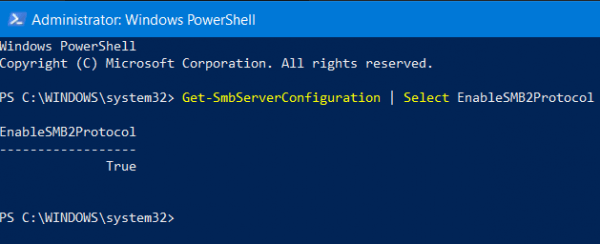
- Als uw systeem het SMB2-protocol kan uitvoeren, typt u Windows toepassingen in de Zoeken doos.
- Selecteer de Windows-onderdelen in-of uitschakelen keuze.
- Zodra de Windows toepassingen venster wordt geopend, controleer de Ondersteuning voor SMB1/CIFS-bestandsdeling optie, en druk op OK.
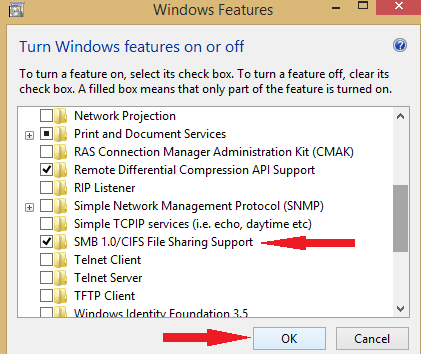
- Start uw pc opnieuw op en controleer of het probleem met SMB2 is opgelost.
Veel gebruikers hebben bevestigd dat u de SMB-service kunt uitvoeren door het SMBv1-protocol tijdelijk opnieuw in te schakelen op Windows 10.
Ook als je het niet weet wat is PowerShell en hoe het te gebruiken?, kunt u onze uitgebreide gids nader bekijken om erachter te komen.
2. Powershell gebruiken
- druk de Windows-toets+ Xen selecteer PowerShell (beheerder).
- Voer de volgende opdracht in en druk op Enter:
Set-SmbServerConfiguration –EnableSMB2Protocol $true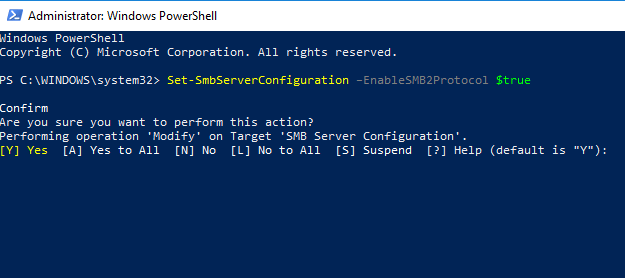
- druk op Y bevestigen.
Door deze actie uit te voeren, schakelt u het SMBv2-protocol in en verwijdert u de foutmelding Uw systeem vereist SMB2 of hoger voor eens en altijd.
Ook als je het niet weet hoe je veelvoorkomende bugs in het Startmenu op Windows 10 kunt oplossen, bekijk onze uitgebreide gids en repareer ze in een mum van tijd.
Dit zijn twee eenvoudige oplossingen die u kunnen helpen het vervelende op te lossen Uw systeem vereist SMB2 of hoger fout. Ga voor meer suggesties of andere vragen naar de sectie Opmerkingen hieronder.
 Nog steeds problemen?Repareer ze met deze tool:
Nog steeds problemen?Repareer ze met deze tool:
- Download deze pc-reparatietool goed beoordeeld op TrustPilot.com (download begint op deze pagina).
- Klik Start scan om Windows-problemen te vinden die pc-problemen kunnen veroorzaken.
- Klik Repareer alles om problemen met gepatenteerde technologieën op te lossen (Exclusieve korting voor onze lezers).
Restoro is gedownload door 0 lezers deze maand.
![Er is iets misgegaan tijdens het downloaden van je sjabloon [repareren]](/f/469a4570dee02ba186aefffe9f559cf8.jpg?width=300&height=460)
![U heeft niet voldoende rechten om de verbinding te configureren [FIX]](/f/bd2d3c0f225b6a6839f610cbba1cb3f9.jpg?width=300&height=460)
